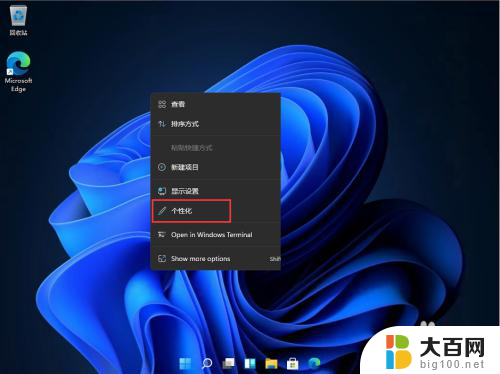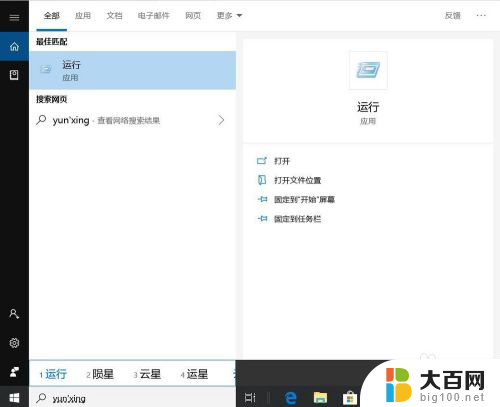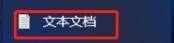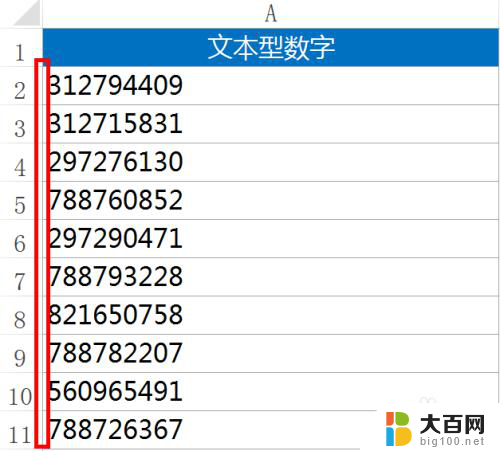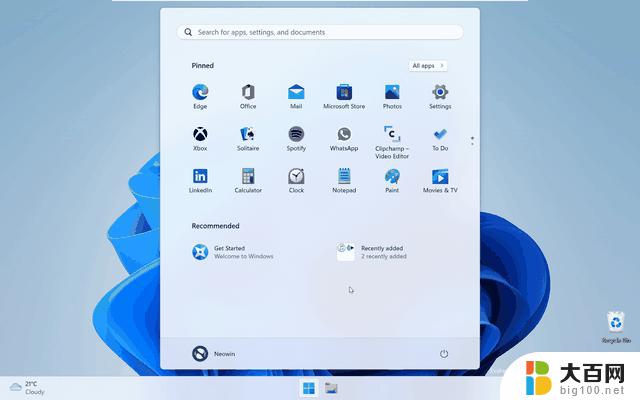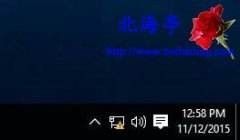win11 移到左下角 Win11开始菜单如何设置在左下角
Win11的升级带来了一些新的变化,其中最明显的就是开始菜单的位置发生了改变,相比于之前的Win10,Win11的开始菜单默认设置在左下角,这一变化引起了广泛的讨论和关注。这样的改变不仅让用户感受到了微软对操作系统设计的创新,也为用户提供了更加便利的操作体验。对于习惯了老版本的用户来说,可能需要一些时间来适应这个新的布局。Win11开始菜单如何设置在左下角呢?接下来我们将一一解答这个问题,帮助大家快速上手Win11的新特性。

工具/原料
系统版本:Windows11系统
品牌型号:联想r9000p
win11开始菜单怎么设置成左下角1、在Windows11系统桌面,点击鼠标右键选择个性化。
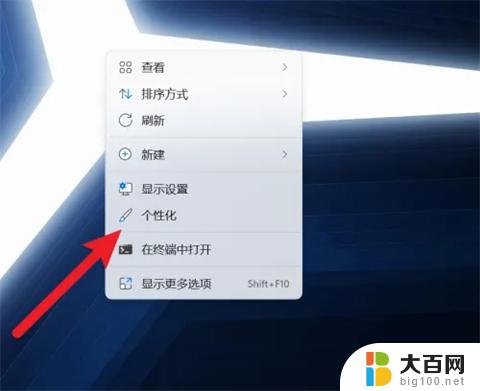
2、在个性化界面,点击任务栏。
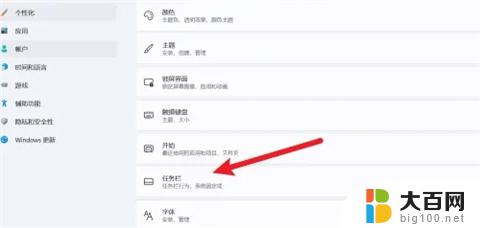
3、在任务栏设置界面,找到任务栏行为。将这里的任务栏对齐方式从居中改为靠左。
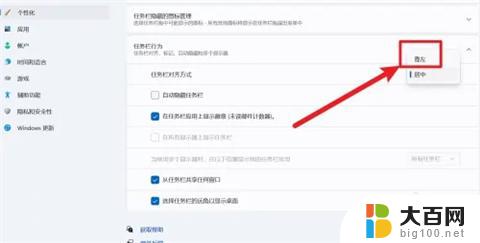
4、最后win11开始菜单就设置在左下角了。
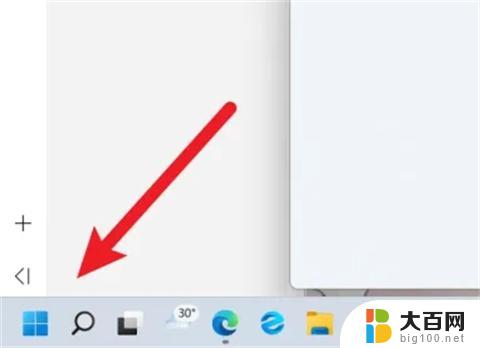
1、在Windows11系统桌面,点击鼠标右键选择个性化。
2、在个性化界面,点击任务栏。
3、在任务栏设置界面,找到任务栏行为。将这里的任务栏对齐方式从居中改为靠左。
4、最后win11开始菜单就设置在左下角了。
以上就是Win11移动到左下角的所有步骤,如果有不清楚的地方,您可以根据以上小编的方法进行操作,希望这些步骤能对大家有所帮助。